
Dispozitivele care rulează Windows utilizează o armată de senzori diferiți pentru a ușura viața utilizatorilor. În Windows 8, Microsoft a adăugat capacitatea dispozitivelor Windows de a detecta cât de multă lumină este în cameră și de a regla luminozitatea ecranului. Din nefericire, dispozitive cum ar fi notebook-ul Dell XPS 13 și convertibilele Windows pot fi prea agresive pentru a reduce lumina de fundal pe un ecran. Uneori, producătorii de dispozitive Windows chiar includ propriul software care ajustează luminozitatea ecranului, lăsând utilizatorilor Windows să își regleze luminozitatea manuală din nou și din nou.
Iată cum să opriți Windows 8.1 de la reglarea luminozității ecranului fără permisiunea dvs.
Înainte de a începe, este important să rețineți că acest tutorial este destinat în mod special utilizatorilor care rulează Windows 8.1, actualizarea gratuită la Windows 8. Dacă lucrurile din capturile de ecran nu ar fi bine să vă ducă la magazinul Windows și să căutați un banner care spune Actualizare în Windows 8.1. Veți dori să instalați această actualizare înainte de a utiliza acest tutorial. În mod normal, actualizarea durează aproximativ o oră.
Mergeți la Ecranul de pornire apăsând tasta Windows de pe tastatură sau butonul Windows de sub afișajul dispozitivului.
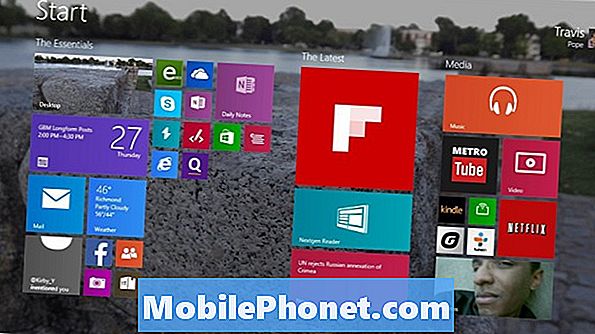
Plasați cursorul mouse-ului în colțul din dreapta sus al afișajului pentru a deschide bara de caractere. Atingerea utilizatorilor ar trebui să-și așeze degetul pe marginea dreaptă a afișajului și să alunece ușor degetul spre stânga. Atingeți sau faceți clic pe Setări.
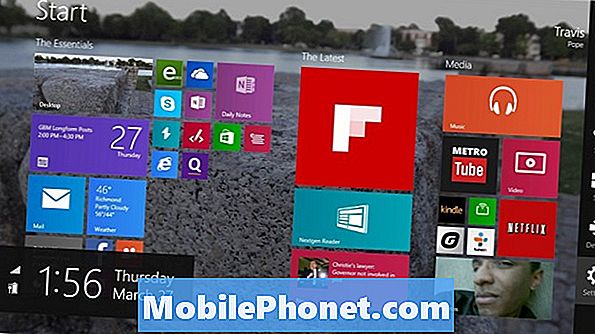
Atingeți sau faceți clic pe Schimbați setările PC.

Atingeți sau faceți clic pe PC și dispozitive.
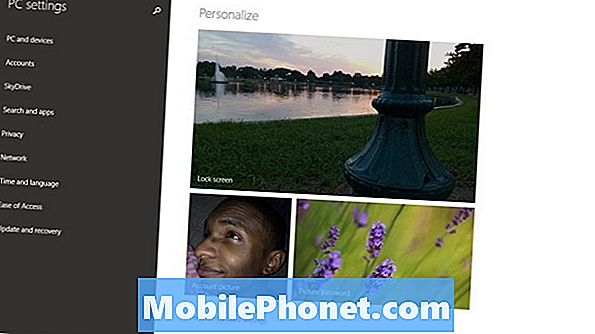
Atingeți sau faceți clic pe Putere și somn. Este opțiunea de meniu din partea stângă care este a treia din partea de jos.
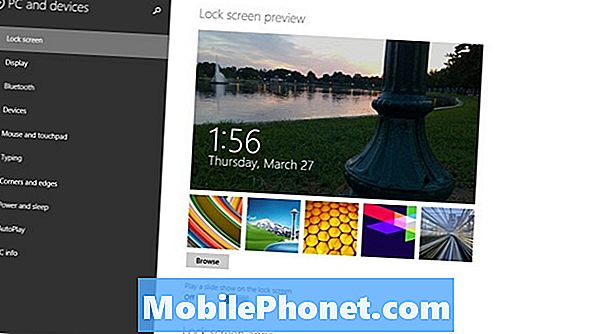
Acum faceți clic pe sau apăsați pe butonul de mai jos Ajustați luminozitatea ecranului automat.
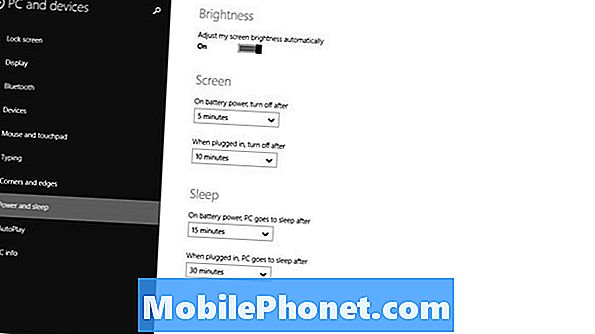
Ați păstrat cu succes Windows 8.1 în ajustarea luminozității ecranului.
Este important să ne amintim că răsturnarea acestui comutator are consecințe. Windows ajustează luminozitatea ecranului astfel încât să economisească energia acumulatorului. Fără această abilitate, puteți descoperi că câteva dintre dispozitivele dvs. pur și simplu nu primesc viață bateriei la fel de mult ca în cazul în care obișnuiau. De asemenea, este important să vă reamintiți să reglați luminozitatea ecranului în diferite condiții de iluminare. A nu face acest lucru ar putea duce la dureri de cap și dureri de cap. Pentru a ajusta luminozitatea ecranului pe cont propriu, reveniți la meniul Setări și faceți clic pe sau pe pictograma becului.


